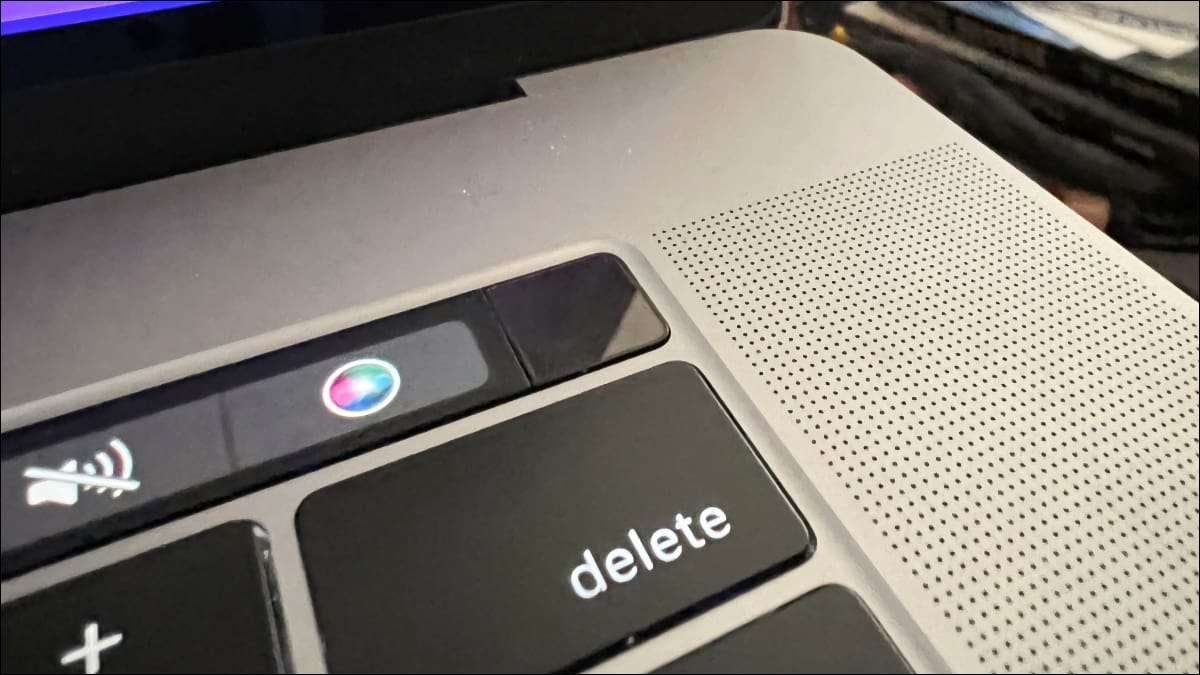
Die Berührungs-ID macht das Protokollieren in Ihrem Macbook viel einfacher, zumindest tut es, wenn es funktioniert. ALLES ALLGEMEINE TOUCH-ID kann aufhören zu arbeiten, scheinbar aus dem Nichts. Hier ist, wie Sie es wieder arbeiten können.
Wie die Berührungs-ID schief gehen kann
Es gibt zwei Möglichkeiten Berührungsidentifikation kann zu Problemen verursachen. Das erste Problem ist, dass die Berührungs-ID normal handeln kann, jedoch Ihre Fingerabdrücke nicht erkennen kann. Dies kann aus mehreren Gründen erfolgen, aber die meisten davon sind leicht zu lösen.
Das zweite Problem ist, dass die Berührungs-ID überhaupt nicht funktioniert. Beispielsweise sehen Sie eine Meldung, dass Sie Ihr Fingerabdrucklimit für die Berührungs-ID erreicht haben, auch wenn Sie überhaupt nicht hinzugefügt haben. Möglicherweise sehen Sie auch eine Meldung, dass die Berührungs-ID-Anmeldung fehlgeschlagen ist, wenn Sie versuchen, Fingerabdrücke hinzuzufügen.
Diese Probleme können aus einigen Gründen erfolgen, beinhalten jedoch entweder den Touch-ID-Sensor selbst oder Ihren Mac Sichere Enklave . Das Fixieren von dauert etwas mehr Anstrengung, ist jedoch in der Regel noch relativ einfach.
VERBUNDEN: Wie sicher sind Gesichts-ID und Berührungs-ID?
Grundlegende Touch-ID-Korrekturen
Wenn die Touch-ID normalerweise funktionieren scheint, jedoch nicht Ihren Fingerabdruck erkennt, ist das erste, was Sie versuchen, den Sensor zu reinigen. Sie können ein sauberes, trockenes Tuch oder verwenden elektronische Tücher den Sensor reinigen. Um sicher zu sein, können Sie auch Ihre Hände waschen. Stellen Sie einfach sicher, dass Sie warten, bis sie trocken sind, um die Berührungs-ID erneut mitzuteilen.
Hat die Touch-ID nach einem aktuellen Update aktiviert? Wenn ja, versuchen Sie es MacOS aktualisieren. um zu sehen, ob das Ihr Problem löst. Klicken Sie auf das Apple-Symbol oben rechts auf dem Bildschirm, und wählen Sie dann Systemeinstellungen aus. Klicken Sie auf "Software-Updates", und MacOS prüft automatisch nach Updates.
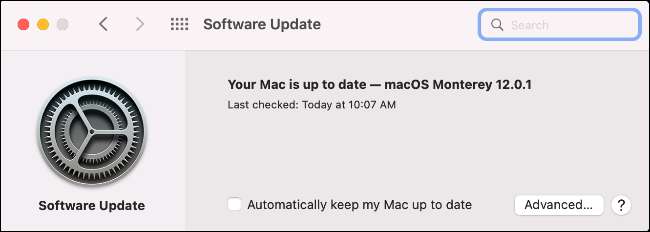
Eine endgültige einfache Lösung, um es zu versuchen, ist Hinzufügen eines weiteren Fingerabdrückens . Öffnen Sie die Systemeinstellungen, gehen Sie zur Berührungs-ID. Wählen Sie "Fingerprint hinzufügen" und folgen Sie den Anweisungen, um Ihren Fingerabdruck hinzuzufügen.
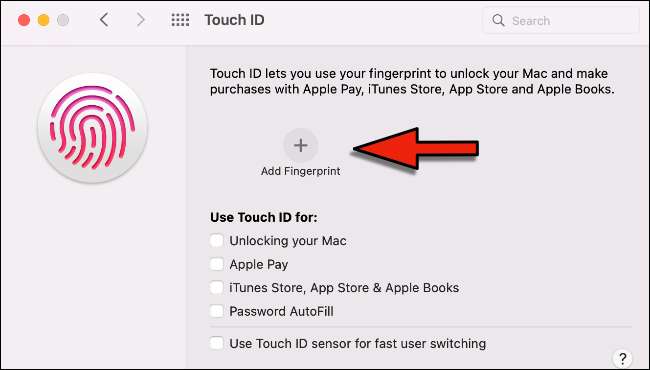
VERBUNDEN: So fügen Sie Ihrem Mac weitere Touch-ID-Finger hinzu
Test-Touch-ID im abgesicherten Modus
Um zu bestimmen, ob die Berührungs-ID ordnungsgemäß auf Ihrem Mac arbeitet, können Sie Starten Sie im abgesicherten Modus neu um zu sehen, ob die Berührungs-ID dort funktioniert. Dies ist ein einfacher Prozess, um es zu versuchen, obwohl die Schritte etwas anders sind, wenn Sie einen Mac mit einem verwenden Apfelsiliziumchip wie der M1 .
Starten Sie im abgesicherten Modus auf einem Intel-Mac
Wenn Ihr Computer eingeschaltet ist, klicken Sie auf das Apple-Menü oben rechts und wählen Sie Neustart aus. Wenn es ausgeschaltet ist, berühren Sie den Netzschalter.
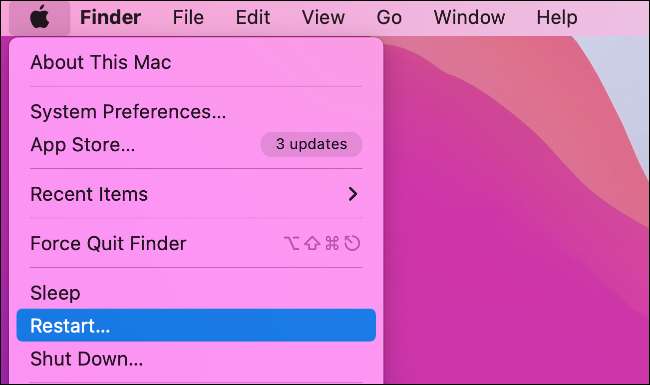
Halten Sie den Umschalttaste, wenn der Computer eingeschaltet ist. Wenn Sie die Anmeldeaufforderung sehen, lassen Sie die Umschalttaste los, und melden Sie sich in Ihren Mac an.
VERBUNDEN: Beheben Sie Ihren Mac mit diesen ausgeblendeten Startoptionen
Starten Sie im abgesicherten Modus auf einem Apfel-Silizium-Mac
Schließen Sie Ihren Mac herunter. Halten Sie nun den Netzschalter gedrückt. Halten Sie die Taste, bis Sie ein Fenster der Startoptionen sehen. Wählen Sie Ihre Startdiskette (normalerweise nur eins) und halten Sie dann die Umschalttaste und klicken Sie auf "Im abgesicherten Modus fortsetzen".
Wenn Sie im abgesicherten Modus neu gestartet haben, gehen Sie zu den Einstellungen für die Berührungs-ID-Einstellungen und fügen Sie einen Fingerabdruck hinzu. Wenn dies funktioniert, starten Sie Ihren Mac so normal neu und sehen Sie, ob das Problem weiterhin besteht.
So setzen Sie die Touch-ID auf MacOS zurück
Es gibt zwei Möglichkeiten, die Touch-ID-Einstellungen auf einem MacBook Pro zurückzusetzen. Beide sind relativ einfach zu tun, aber man hat einige Risiken, die Sie kennen wollen.
Setzen Sie den SMC Ihres Macs zurück
Zurücksetzen des Systemverwaltungscontrollers des Mac-Systems (SMC) kann eine Vielzahl von Problemen beheben und keine Probleme mit Ihrem System verursachen. Die Schritte sind einfach.
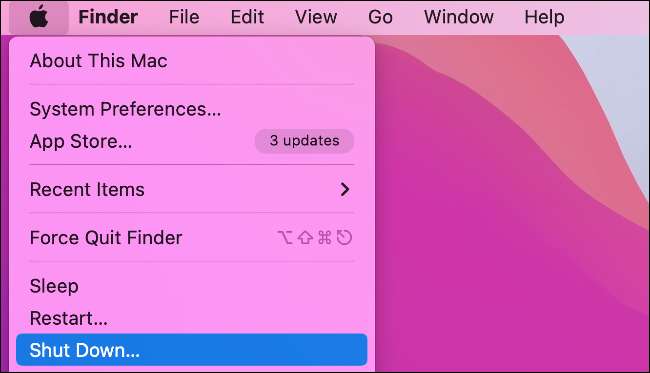
Schließen Sie Ihren Mac herunter, indem Sie zum Apple-Menü gehen und wählen Sie das Herunterfahren. Halten Sie nun die Einschalttaste mindestens 10 Sekunden lang gedrückt, und lassen Sie sie dann los. Warten Sie einige Sekunden, dann drücken Sie die POWER-Taste, um Ihren MAC wieder einzuschalten.
Versuchen Sie nun die Berührungs-ID, um zu sehen, ob dies Ihr Problem gelöst hat.
Löschen Sie die sicheren Enklavendaten Ihrer Mac
Obwohl es einige Risiken trifft, Löschen Sie Ihre sicheren Enklavendaten kann Ihre Touch-ID-Probleme beheben.
Warnung: Wenn Ihr Mac verwendet Apples T2-Sicherheitschip Dies wird wahrscheinlich alle Daten auf Ihrem Mac löschen, einschließlich aller Ihrer Dateien. Wenn Sie fortfahren, stellen Sie sicher, dass Sie sicher sind, dass Ihr Mac den T2-Chip nicht verwendet oder dass Sie Haben Sie alle Ihre Daten gesichert .
Starten Sie Ihren Mac neu Wiederherstellungsmodus Durch Auswahl von Neustart aus dem Apple-Menü und halten Sie die Taste "R", während sie neu startet. Sobald Sie im Wiederherstellungsmodus sind, ein Terminal öffnen. indem Sie zu Dienstprogrammen u. Terminal.

Führen Sie den folgenden Befehl aus:
xartutil --erase-all
Jetzt, starte deinen Computer neu und fügen Sie einen Fingerabdruck hinzu, um die ID zu berühren.
VERBUNDEN: So löschen Sie die Touchsleiste Ihres MacBook und sichere Enklavendaten
Touch-ID funktioniert nicht aufgrund eines Hardware-Problems
Angenommen, Sie haben alle Schritte hier und der Berührungs-ID nicht funktioniert, es ist möglicherweise an der Zeit, den Apple-Support zu kontaktieren. Sie können Optionen haben, die wir hier nicht behandelt haben, je nachdem, welche Art von MacBook Sie haben. Sie könnten Ihnen auch helfen, sich zu verkleinern, ob Ihr Hardware-Problem ist.
Manchmal können Hardware- oder Firmware-Fehlfunktionen die Berührungs-ID unbrauchbar machen. In diesem Fall müssen Sie entweder in einen Apple Store gehen oder Ihren Mac zur Reparatur einsenden. Wenn dein Macbook noch ist geschützt durch AppleCare oder AppleCare + , Sie müssen nicht viel zahlen, wenn Sie etwas.







